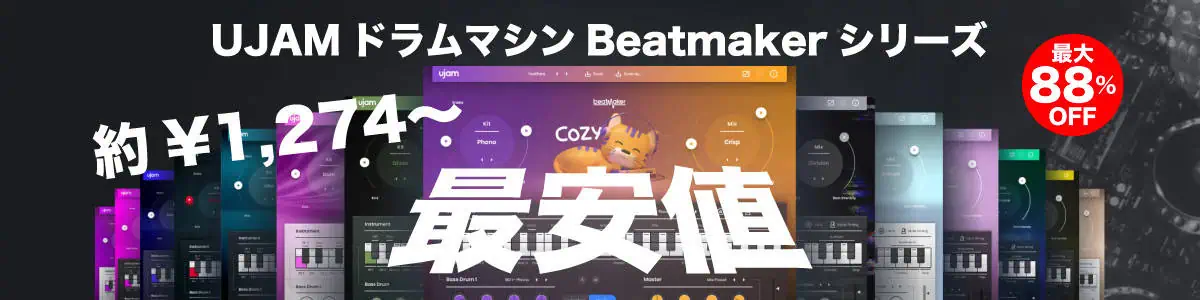iZotopeが開発する定番のマスター向けマルチエフェクトOzone 11からイコライザーモジュールを切り取った「Ozone 11 EQ」が無料配布中です!
この記事では、そんなOzone 11 EQの概要や使い方、インストール・アクティベーション方法など解説します。
是非参考にしてください。
無料で手に入るおすすめのフリーソフト音源・プラグインエフェクト一覧はこちらの記事をご覧ください。
 【随時更新】DTM無料ソフト・VSTプラグインまとめ!おすすめフリー音源・エフェクト厳選!入れ方や場所・使い方も解説
【随時更新】DTM無料ソフト・VSTプラグインまとめ!おすすめフリー音源・エフェクト厳選!入れ方や場所・使い方も解説 1. iZotope「Ozone 11」とは?
Ozone 11は、iZotopeが開発するマスター向けのプラグインエフェクトです。。DAWのマスターに入れて楽器など様々な音がまとめられた全体の音色やダイナミクスを調整します。
Ozone 11には、
- マザーシッププラグイン:全てのエフェクトモジュールチェーンとAI機能マスターアシスタントが搭載されたプラグイン
- コンポーネントプラグイン:17種類それぞれの単体エフェクトプラグイン(Advancedのみ)
があり、一般的にマスター用とされていますが、Advancedバージョンでは別々のプラグインエフェクトとしても利用できるので、トラックメイクにも十分活用できます。
<レビューや使い方など詳しい記事>
 Ozone 11使い方とレビュー!プラグインの違い(10やElements・Standard・Advanced) も解説!iZotopeマスタリングエフェクト
Ozone 11使い方とレビュー!プラグインの違い(10やElements・Standard・Advanced) も解説!iZotopeマスタリングエフェクト Ozone 11 EQとは?
Ozone 11のイコライザーは、一般的なアナログ&デジタルEQの他にトランジェント/サスティンモードが追加されたミックスのパンチ感を自在にコントロール可能なイコライザーです。また、どのようにエフェクトが機能しているか、新しいデルタボタンにより影響を正確に聞くことができます。
主な特徴
- ビンテージアナログのクラシックサウンドからデジタルモダンサウンドまで対応
- ステレオイメージのミッド/サイド、または左右チャンネルを別々に処理可能
- 0~200%の範囲で設定をスケーリングして、トーンのスイートスポットを見つける
- スペクトラムや個別ノードをソロにして、レゾナンスポイントを探すことができる
- 各フィルターの位相レスポンスも微調整可能
2. インストール・アクティベーション方法
Ozone 11 EQは、Native Instrumentsにて無料配布されているためiZotopeのインストール・アクティベーション方法ではなく、Native Instrumentsのインストール・アクティベーション方法で利用できるようになります。
以下の4ステップでアクティベートが完了します。
- Native Instrumentsでアカウントを作成 or ログイン
- KOPMLETE STARTページから「全てをダウンロード」もしくは「OZONE 11 EQを無償ダウンロード」を選択
- Native Accessを起動してログイン(持っていない方はダウンロード・インストール)
- Ozone 11 Equalizerをインストール
3. Ozone 11 EQ無料配布情報まとめ
Ozone 11 EQは、新しくなったフリー音源&エフェクトバンドルNative Instruments「KOMPLETE START」に収録されています。バンドルとしてもらうこともOzone 11 EQ単体でもらうことも可能です。
 【無料】KOMPLETE START使い方やインストール・アクティベーション方法!Native Instrumentsソフト音源&プラグインエフェクトバンドル
【無料】KOMPLETE START使い方やインストール・アクティベーション方法!Native Instrumentsソフト音源&プラグインエフェクトバンドル 弊サイトではOzone 11 EQ以外のプラグイン等の機材の最新セール情報や無料配布情報を随時更新してこちらの最新セールまとめ記事にて掲載しています。
かなりお得なセール情報が見つかるかもしれないので、ぜひ合わせてご覧ください。
 【毎日更新】DTMセール情報まとめ!無料配布やおすすめVSTプラグイン、音源、時期やブラックフライデーも解説!
【毎日更新】DTMセール情報まとめ!無料配布やおすすめVSTプラグイン、音源、時期やブラックフライデーも解説! 4. 使い方を解説!
ここからは、実際にOzone 11 EQの使い方を解説します。

左上Deltaボタンを選択すると、オーディオにどのような影響を与えているかを正確に確認できます。その隣からスペクトラム画面(初期画面)と全バンド画面(球体マーク)の表示が切りかえることができます。
その隣からは、EQの仕様を2つのタイプから選択できます。
- Analog:ミニマムフェイズ IIR(infinite impulse response)フィルター
- Digital:元信号の位相を保持するデジタルリニアフェイズフィルター
上部真ん中からチャンネル処理モードをStereo、Mid/Side別、Left/Right別、Transient/Sustain別も変更可能です。右上の更新マークからは設定をリセットできます。
Amount:右上のAmountスライダーから全てのバンドのゲインをスケーリングすることができます。

EQのライン上にカーソルをおくと「+」になりクリックしてバンドを足します。通常のイコライザー同様に、上下でゲイン左右で周波数を調整します。
スペクトラム画面の場合、それぞれのバンドをクリックすることでバンドの詳細があらわれます。詳細の数値を上下することでも調整でき、Sマークからソロ、バツマークからバンドを削除、電源マークでオンオフできます。
バンド両端の「◯」を左右にドラッグすることでQを調整でき、帯域幅や傾斜を調整できます。
DigitalとAnalogで選べるフィルター形状が変わります。
Digital
Bell:Proportional Q、Bell、Band Shelf、Surgical
Low Shelf:Analog、BAxandall、Vintage、Resonant、Surgical
High Shelf:Analog、BAxandall、Vintage、Resonant、Surgical
Lowpass:Flat、Resonant、Brickwall、Surgical
Highpass:Flat、Resonant、Brickwall、Surgical
Analog
Bell:Proportional Q、Bell、Band Shelf
Low Shelf:Analog、BAxandall、Vintage、Resonant
High Shelf:Analog、BAxandall、Vintage、Resonant
Lowpass:Flat、Resonant、Brickwall
Highpass:Flat、Resonant、Brickwall
Digitalの場合のみSurgical(極端に整った形状)が選択可能です。
また、Digitalはバンドを選択し「▶︎」からPhase(位相)を調整できます。
通常は0%で位相ずれなしですが、プリリンギング(アタックが不鮮明になる)が発生するので調整が可能です。
※プリリンギングとは?
位相ずれをなくしたリニアフェイズEQなどで、発生する副作用。アタックが不鮮明になります。

右側にはインプットアウトプットゲインとメーターがあります。
I/O:ここを選択するとメーターの対象となる音源の種類(ステレオもしくはMid/Side)、メーターの基準となる数値のタイプを選択できます。
リンクボタン: 左右のI/Oゲインコントロールの調整をリンク/リンク解除します。
+/-:メーターの分解能を調整できます。
Bypass:プラグインの処理をバイパスします。
Gain Match: 出力信号のゲインマッチングの有効/無効を切り替えます。動作は右上設定マーク→I/Oの「Enable modern bypass gain match behavior」設定に依存します。

右上設定マーク→Equalizerから以下のEQ設定も可能です。
Show Extra Curves:Phase Delay(msで表される位相遅延)、Phase Response(度数で表される位相応答)、Group Delay(msで表されるアンプエンベロープの遅延)を表示できます。
Alto-Solo Filter Q:Altキー(Optionキー)を押しながらスペクトラムをクリックすることでEQに影響なく指定の帯域を確認することが可能です。
Soft Saturation:軽い歪みを加えます。
質問等ございましたら下部のコメント欄からどうぞ!